Как создать bat файл?
- Категория: Технические советы
- – Автор: Игорь (Администратор)
В рамках данной заметки, я расскажу вам как создать bat файл, а так же про соответствующие нюансы.
Периодически, в инструкциях в интернете можно встретить готовые куски кода для исправления ошибок или автоматизации рутинных задач, которые всего лишь нужно скопировать и вставить в bat файл. Однако, далеко не каждый пользователь знает "а как эти самые файлы создавать-то?".
Поэтому далее рассмотрим этот вопрос подробнее.
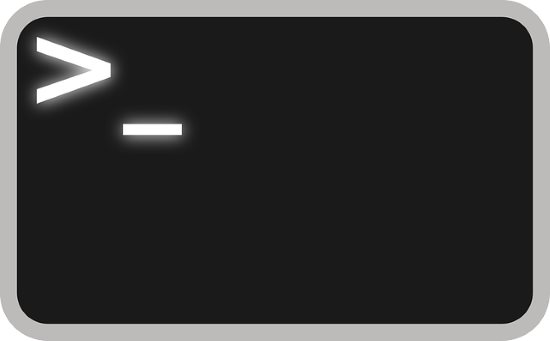
Но, вначале небольшая справка. Bat-файлы - это специального вида файлы, которые можно запускать так же, как и обычные программы (например, двойным щелчком левой кнопки мыши). Их достоинством является то, что внутри таких файлов обычный текст, который легко редактируется и дополняется. Именно по этой причине они являются весьма популярными, особенно в инструкциях, где необходимо запускать много консольных команд (например, получение списка файлов). А теперь, к самим методам.
Метод 1. С помощью блокнота
Метод весьма прост и с ним справиться даже самый начинающий пользователь.
1. Откройте блокнот.
2. Скопируйте или напишите необходимый текстовый код.
3. Выберите "Файл > Сохранить" или нажмите комбинацию клавиш "Ctrl + S".
4. В появившемся окне выберите каталог, где необходимо создать bat-файл.
5. Внизу в выпадающем списке "Тип файла" выберите пункт "Все файлы (*.*)".
6. В поле "Имя файла" введите нужно название, а в части расширения напишите bat. Например, "Запуск браузера.bat" (Запуск браузера, затем точка, а затем слово bat).
Кстати, редактировать данный файл можно так же, как и обычный текстовый файл, но чтобы открыть его в блокноте, необходимо правой кнопкой щелкнуть по bat-файлу и в контекстном меню выбрать пункт "Изменить".
Метод 2. Поменять расширение
Иногда бывает так, что вам присылают текстовый файл с командами для bat (например, некоторые почтовые сервисы могут блокировать расширение bat и поэтому кроме текстового файла вариантов не остается). В таких ситуациях не хочется лишний раз открывать блокнот и проделывать все шаги из предыдущего метода. Поэтому вот что можно сделать:
1. Проверьте, что у вас включено отображение расширений файлов в проводнике Windows.
2. Щелкните по файлу правой кнопкой мыши и выберите в контекстном меню пункт "Переименовать". Можно так же просто нажать клавишу "F2".
3. Поменяйте расширение файла с txt на bat. Например, с "некий код.txt" в "некий код.bat".
4. Щелкните мышкой в любом свободном месте.
Кстати, не обязательно, что исходное расширение файла должно быть "txt", оно может быть произвольным (например, "некий код.save").
Если вы знаете еще методы как создать bat-файл или вы хотите поделиться полезной информацией, то смело пишите в комментариях.
-
Где хранить пароли? Технические советы

-
Как выделить несколько файлов с помощью клавиатуры? Технические советы

-
Как поставить апостроф на клавиатуре? Технические советы

-
Как отключить проверку цифровой подписи драйверов Windows 7? Технические советы

-
Как найти папку AppData в Windows 7? Технические советы

-
Почему перегревается ноутбук? Технические советы

-
OpenCart - как добавить язык перевода отдельному модулю (локализация) Технические советы

-
Как выбрать флешку? Технические советы

-
Как подключить микрофон к ноутбуку? Технические советы

-
Как выбрать звуковую карту? Технические советы





